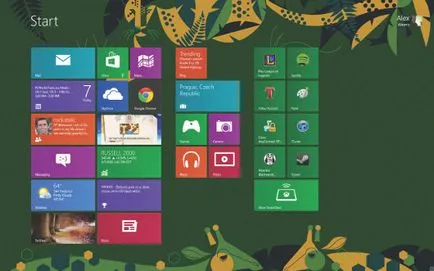Как да преминете към Windows 8, PC World, издателски "отворени системи"
Вие сте готови да преминете към най-новата операционна система? Надяваме се, че нашето ръководство ще ви спаси от главоболие и помага за преодоляване на трудностите, срещани по време на инсталационния процес.
Регистрация за конференцията

Преходът към нова операционна система винаги е доста вълнуващо събитие. И ако не се вземат подходящи предпазни мерки, има риск от загуба на документи, снимки и други важни данни. Независимо от това дали сте надстройка от по-ранна версия на операционната система или направите чиста инсталация на Windows 8 от земята, че има смисъл да преминете към защита срещу непредвидени последствия, придържайки се към простите и указанията, посочени в тази статия.
Уверете се, че Windows 8 е точно за вас
На първо място, проверете дали Windows 8 е съвместимо със съществуващото си оборудване. Хардуерът на компютъра трябва да отговаря на следните минимални изисквания: процесор с тактова честота 1 GHz, графичен адаптер (интегрирана или дискретна) в подкрепа на DirectX 9 и монитора с резолюция на екрана от 1024x768 пиксела. Освен това, 32-битова версия на Windows изисква 1 8 GB памет, 16 GB свободно място на диска и 64-битов - най-малко 2 GB памет и 20 GB пространство на твърдия диск. Ако вече сте инсталирали Windows Vista или Windows 7, се премести в Windows 8 особени затруднения не могат да бъдат причина.
В Device Manager на Windows, проверете списъка на устройството, което използвате. Ако сте надстройка версия на Windows XP, щракнете върху бутона "Старт", щракнете с десния бутон върху елемента "My Computer", изберете "Properties", отидете на раздела "Хардуер" в раздела и кликнете върху "Device Manager." Ако сте инсталирали Vista или Windows 7, щракнете върху "Старт", въведете "Диспечер на устройствата" и кликнете върху полето за търсене. По желание се провери съвместимостта на всички устройства трябва единствено да се гарантира, че на монитора, аудио компоненти и мрежови устройства да работят правилно в Windows 8 среда.
Коя версия на Windows 8 е по-добре да изберете? В момента потребителите са четири варианта: Windows 8, Windows 8 Pro, Windows 8 Enterprise и Windows 8 RT. Корпоративна Enterprise версия е насочена към бизнес клиенти, както и версията RT е предназначена за таблетни компютри, така че повечето потребители на персонални компютри е избор от две възможности: Windows 8 и Windows 8 Pro. В професионалната версия поддържа редица допълнителни функции, които могат да бъдат полезни за сериозни компютърни потребители (тези функции включват, по-специално, системата на BitLocker криптиране и възможността за използване на режима за дистанционна работа, както на клиента и хоста). Ако използвате Windows 7 Professional или Ultimate, единствената възможност да запазите непокътнати съществуващите данни, е да инсталирате актуализацията на Windows 8 Pro.
Ако не се страхуват от загуба на данни, можете да изберете чиста инсталация на Windows 8. И така, какво да предпочитат - надграждане или чиста инсталация? Процедурата за ъпгрейд е по-просто и по-бързо, и Windows автоматично запазва съществуващите настройки, приложения и данни. Разбира се, в този случай, в булото вие получавате много ненужни стари архивиране на данните и неизползвани приложения, които продължават да заемат място на диска. За тези, които предпочитат да се започне от нулата, че има смисъл да се избере нова инсталация, но първо трябва да спаси всички важни данни и драйвери на устройства, за да ги възстанови незабавно, веднага след като те са необходими. Нашата описание важи за двата вида единици (освен когато изрично е посочено друго).
Подгответе вашия компютър
Следващата стъпка е да се изтегли от шофьорите на Интернет Windows 8 за всички компоненти на вашия компютър (ако преди това сте се проверява устройството в Windows 8 Център за съвместимост, е вероятно, че всички необходими драйвери, вече са налични). В случай, че за всички Windows 8 шофьори са все още предстои да бъдат освободени устройства, ще отидете на уеб сайта на производителя и копират най-новия драйвер. Запазване на водача към външното, заедно със снимки, документи и други лични данни.
След като всичко това е направено, е допустимо да започнете инсталацията на Windows. Инсталацията може да се направи по два начина: изтеглите изображение на диска от сайта на Microsoft, като инсталирате системата директно от него, или да купят заградената версия на софтуера, записан на DVD.
След като се започне инсталационната информация се показва на екрана, ще зависи от избрания вариант, от операционната система се актуализира или направи чиста инсталация, както и конфигурацията на оборудването. Стартирайте инструмента "Асистент преход към Windows 8", определи дали искате да изтеглите от интернет софтуерни ъпгрейди, които намаляват вероятността от повреди по време на инсталацията. Той ще провери кои устройства и приложения са инсталирани на компютъра, тя ще уведоми за несъвместимост на компоненти, ако има такива, ще се открие, и опции предлагат за отстраняване на неизправности. Може да се наложи да обновите някои от любимите си програми, или да изтеглите новите драйвери. Въпреки това, ако преди хардуер и софтуер, е тествана на Център за съвместимост на Windows, проблемите не трябва да възникнат.
След инсталиране на помощната програма ще сканира системата. В случай на проблеми, на екрана ще бъдете подканени да изтеглите нужните промени, за да продължите с инсталацията.
Определете какво трябва да бъде запазена
Следващата стъпка е да се определи кои настройки на операционната система бихте искали да се преместят в Windows 8. Ако нищо не е избрано, съществуващата версия на Windows ще бъде изтрита и заменена от Windows 8. Повечето от старите документи и файлове в същото време ще бъде в Windows.old папка във вашия домашна директория. В случай на Windows XP ъпгрейд е необходимо да се грижи за трансфера на лични файлове в папката на потребителя (например, в вложени Документи и настолни папки). Преди да продължите с инсталирането на Windows 8, уверете се, че файловете, които искате да запазите, са в папката на потребителя.
Ако надстроите Windows Vista, трябва заедно с личните си файлове, можете да запазите настройките на Windows. Въпреки, че всички параметри на операционната система не може да става, като повечето от тях (включително и звукови настройки, Фон на работния плот и историята на браузъра) може да бъде прехвърлена на Windows 8. Ако сте надстройка на Windows 7, потребителят може да се движи на настройките на Windows, лични файлове и ви дори приложение. Все пак, имайте предвид, че някои приложения в Windows 8 няма да работят, а останалите могат да наложат преинсталиране.
След избиране на съхраняваните компоненти на Windows 8 инсталационна процедура извършва окончателна проверка, която трябва да се потвърди, че инсталираната версия на операционната система ще работи на вашия компютър. Ако откриете несъответствия в съобщението на екрана се появява с препоръки за тяхното отстраняване. Ние, например, по време на инсталацията на екрана е имало предупреждение, че 64-битова версия на Windows 8 Pro изисква поне 20 GB свободно дисково пространство (както всъщност нямаше място), както и нов бутон, когато се натисне, почистване на диска полезност се изпълнява. Ако на този етап няма да има никакви усложнения, трябва да ги отстранят, а след това продължите с инсталацията.
След успешното завършване на всички тестове, се появява съобщение на готовността за монтаж. Затворете всички отворени програми и натиснете бутона "Install". Процедура за инсталиране на Windows ще започне 8. Целият процес отнема около 15-20 минути, така че може да избяга и да си починете. Когато инсталацията завърши, трябва да рестартирате компютъра си за последен път. Системата ще покаже приветстващ екран, както и списък на вашите лични настройки. Честито!
1. Първо проверете дали вашият компютър е съвместим с Windows 8. За това оборудване, моля посетете 8 Release Център за съвместимост на Windows Preview.
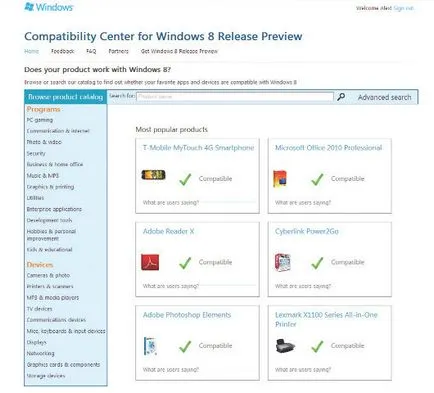
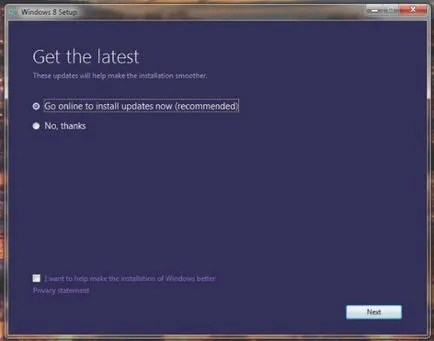
3. Преди да продължите с инсталирането на Windows 8 трябва да въведете валиден продуктов ключ. Без него не мога да ъпгрейд на операционната система на компютъра ви, за да Windows 8.
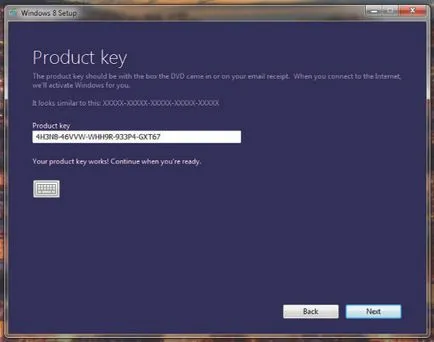
4. Определя какви данни от текущата версия на операционната система, трябва да се премести в Windows 8. възможности за избор в зависимост от текущата версия на операционната система.
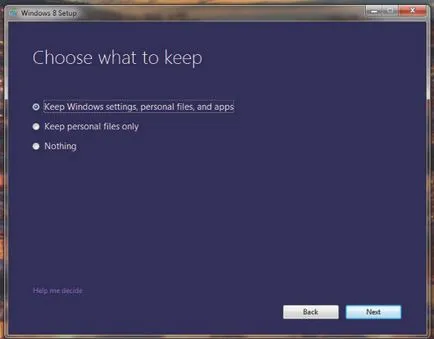
5. След като се посочват всички настройки, Windows 8 асистент Setup полезност извършва окончателна проверка за съответствието на вашите изисквания PC Windows 8. Ако ситуацията изисква намесата на потребителя, системата ще покаже уведомление.
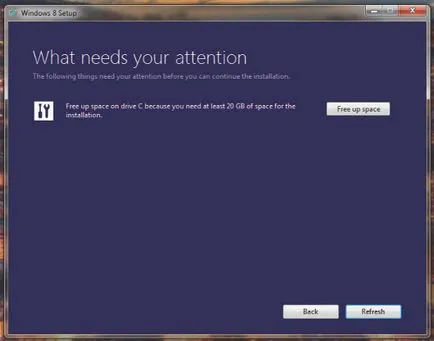
6. Преди монтаж, потвърди наличието на резервно копие на важни данни и точността на избраните параметри.
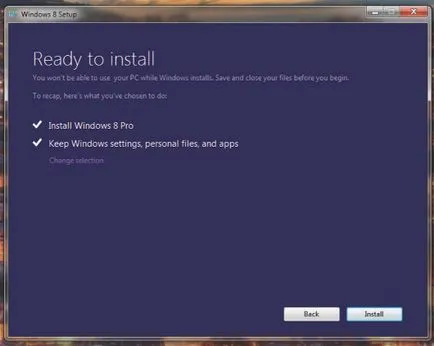
7. Процесът на инсталиране на Windows 8 може да отнеме от 10 минути до 1 час или повече. По време на инсталацията, компютърът се рестартира няколко пъти.
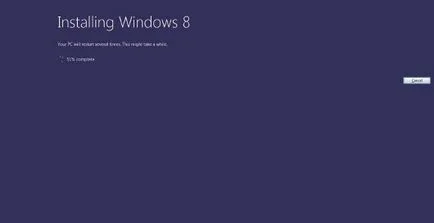
8. Ако всичко мине добре, Windows 8 ще ви подкани да изберете цветова схема за новия екрана "Старт". Хареса ни приятно изумрудено гама.
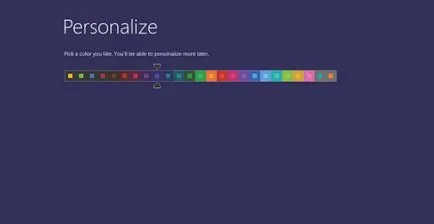
9. Поздравления, успешно са актуализирани вашата операционна система, за да Windows 8! Така ще изглежда новия интерфейс. За да се върнете към традиционната работния плот на Windows, изберете плочки "Desktop" или задръжте натиснат. натиснете D.